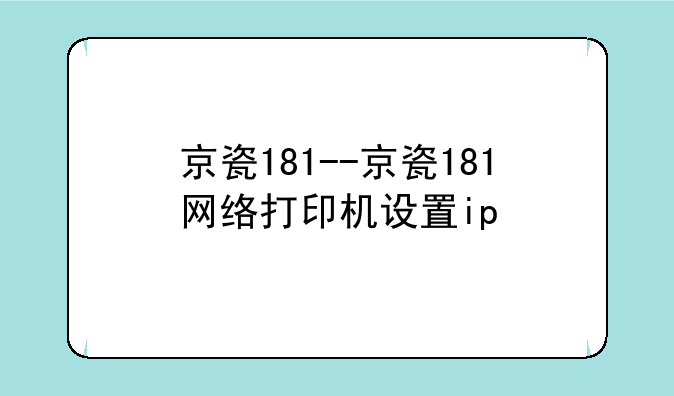
京瓷181网络打印机IP设置指南
在数字化办公日益盛行的今天,网络打印机已经成为企业日常运作中不可或缺的重要设备。京瓷181网络打印机,以其卓越的性能、稳定的输出和便捷的网络连接功能,赢得了众多企业的青睐。然而,要充分发挥其效能,正确的IP设置是第一步。本文将详细指导您如何为京瓷181网络打印机设置IP地址,确保打印任务流畅无阻。
一、准备工作
在进行IP设置之前,请确保您已经完成了以下准备工作:
① 京瓷181网络打印机已正确接入局域网,并通电启动。② 您已获得打印机的管理员用户名和密码(通常为默认设置“3500”,具体可参考打印机用户手册或向供应商咨询)。③ 确保您的电脑与打印机在同一局域网内,以便进行后续操作。
二、进入打印机系统设置
接下来,我们需要进入打印机的系统设置界面,进行IP地址的配置。请按照以下步骤操作:
① 在京瓷181打印机的操作面板上,同时按下“系统菜单”和“计数”按钮,进入系统设置。② 使用上下箭头键选择“系统和网络”选项,并按下“确定”键进入。③ 系统可能会提示输入用户名和密码,输入默认或您已知的管理员密码(如“3500”),然后按“确定”键登录。
三、配置网络设定
成功登录后,我们将进入网络设定的关键步骤:
① 在系统菜单中,使用箭头键选择“网络设定”,并按下“确定”键。② 根据您的网络环境,选择“有线网络设定”或“无线网络设定”。有线网络设定适用于通过网线连接打印机的场景;无线网络设定则适用于无线连接的打印机。③ 选择“TCP/IP设定”,这是设置IP地址的关键选项。④ 在IPV4设定中,找到并选择“IP地址”。此时,您可以手动输入新的IP地址、子网掩码和网关等参数。请确保输入的IP地址在局域网内唯一,避免网络冲突。⑤ 完成输入后,按“确定”键保存设置。
四、重启打印机并验证设置
保存设置后,我们需要重启打印机以使更改生效:
① 在系统菜单中找到“重启”或“重新启动”选项,并按下“确定”键执行。② 等待打印机重启完成,通常这一过程只需几分钟。③ 重启后,您可以通过电脑上的浏览器输入新设置的IP地址,测试是否能够成功访问打印机的Web管理界面。如果能够访问,说明IP设置成功。
五、注意事项与故障排除
在进行IP设置过程中,可能会遇到一些问题。以下是一些注意事项和故障排除方法:
① 确保输入的IP地址、子网掩码和网关等参数正确无误。② 如果打印机无法重启或IP设置无效,请检查网线连接是否牢固,或尝试重新配置无线网络。③ 如遇其他问题,可查阅京瓷181打印机的用户手册,或联系京瓷官方客服寻求技术支持。